
下載app免費領取會員


1.REVIT中提供3種風管管道的系統族:圓形風管,橢圓形風管,矩形風管。
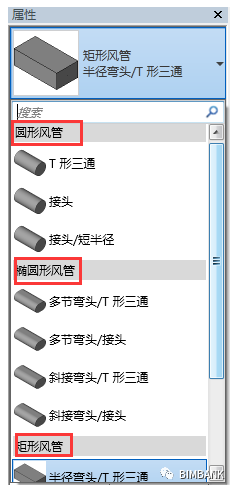
我們在實際項目中使用較多的是矩形風管與圓形風管。
2.我們以矩形風管為例,首先選擇矩形風管,系統提供了4種鏈接類型,我們可以根據不同系統與現場實際情況來選擇鏈接類型。
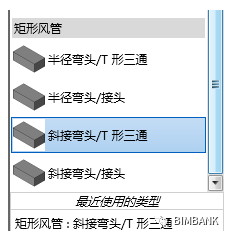
3.點擊“編輯類型”→“編輯”,就可以看到這個風管的具體參數設置。
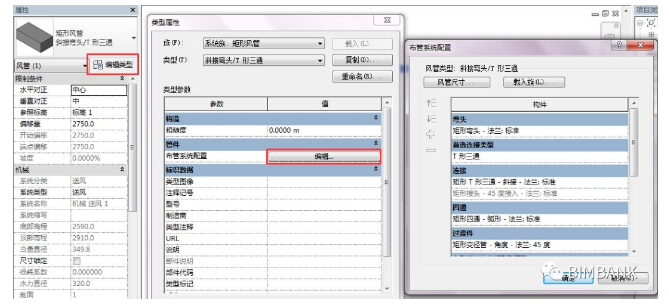
4.如果實際情況與REVIT默認設置有偏差,可以自定義編輯風管管件的類型。
點擊“載入族”,根據實際情況選擇需要的族。
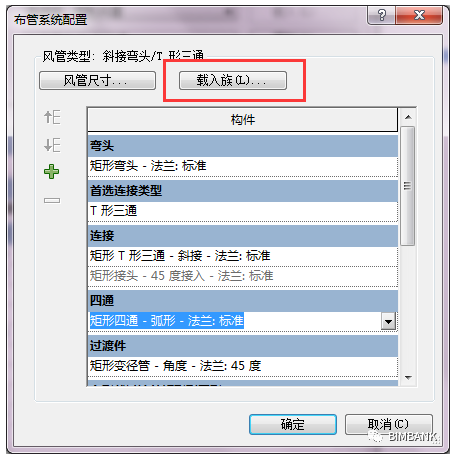
5.下一步就是為風管添加系統,打開“項目瀏覽器”→“風管系統”,系統提供了3種基礎的風系統,“送風、回風、排風”,根據項目需要,復制風系統,比如:空調送風,空調回風,消防防排煙,正壓送風等等。
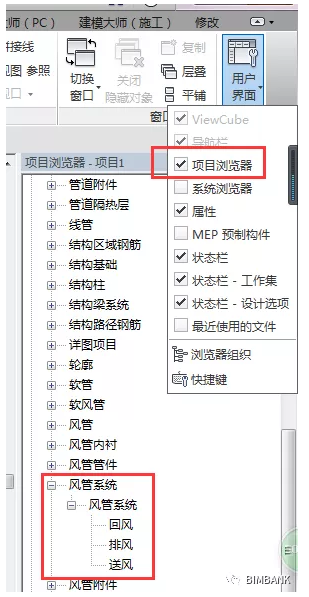
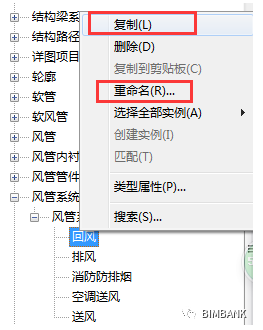
6.編輯不同系統的顏色,與材質。雙擊任意風管系統,點擊“編輯”可修改顏色。點擊“…”可以為風管添加材質。顏色可以在“隱藏線”模式下顯示。材質可以在“真實”模式下顯示。
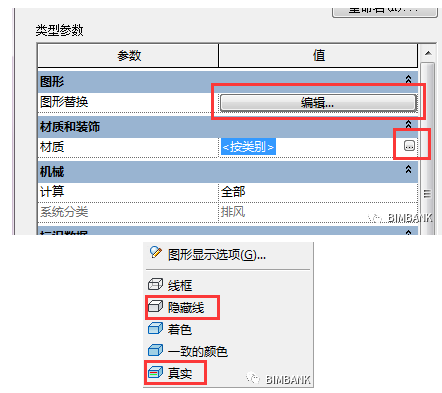
7.下一步就是繪制風管了,點擊“系統”→“風管”(快捷鍵DT)
根據現場實際情況,選擇不同的對齊方式“頂、中、底、左、右”,選擇好對應樓層的參照標高(一般為當前樓層的建筑高度),選擇對應的風管系統。
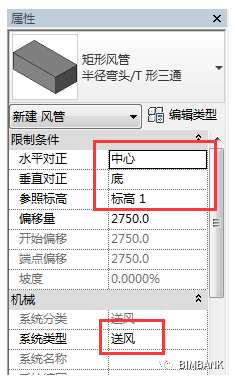
輸入風管尺寸,風管偏移量(選擇什么對齊,這個偏移量就是什么的高度。比如選擇頂對齊,這個偏移量就是風管頂的高度)

8.繪制立管:DT,輸入偏移量A,點擊需要繪制的位置,輸入偏移量B,點擊“應用”。這樣就畫好了一段A高度到B高度的風管了。
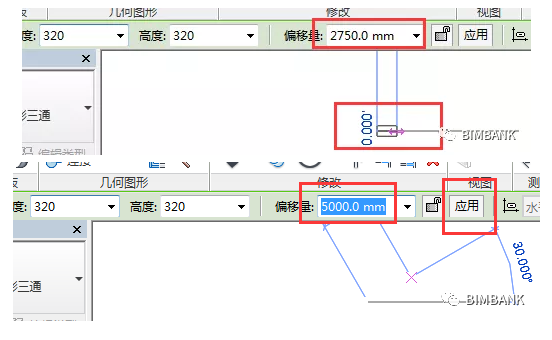
如果想修改這段風管的高度,可以在三維視圖中通過點擊它的首末點高程修改。
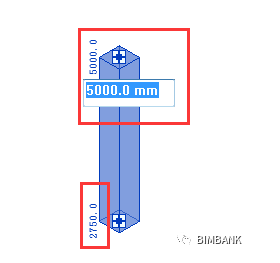
本次風管設置就分享到這,希望對大家有所幫助。
Revit中文網作為國內知名BIM軟件培訓交流平臺,幾十萬Revit軟件愛好者和你一起學習Revit,不僅僅為廣大用戶提供相關BIM軟件下載與相關行業資訊,同時也有部分網絡培訓與在線培訓,歡迎廣大用戶咨詢。
網校包含各類BIM課程320余套,各類學習資源270余種,是目前國內BIM類網校中課程最有深度、涵蓋性最廣、資源最為齊全的網校。網校課程包含Revit、Dynamo、Lumion、Navisworks、Civil 3D等幾十種BIM相關軟件的教學課程,專業涵蓋土建、機電、裝飾、市政、后期、開發等多個領域。
需要更多BIM考試教程或BIM視頻教程,可以咨詢客服獲得更多免費Revit教學視頻。
本文版權歸腿腿教學網及原創作者所有,未經授權,謝絕轉載。

上一篇:Revit技巧 | revit墻體如何編輯輪廓?Revit如何編輯弧形墻體的輪廓?
下一篇:Revit技巧 | CAD繪圖技巧大全!快速提高繪圖速度(5)






推薦專題
- revit2026與Revit LT2026功能區別比較
- Revit 2026安裝系統要求(高性能配置)
- Revit 2026安裝系統要求(性價比配置)
- Revit 2026安裝系統要求(最低要求:入門級配置)
- 人工智能浪潮席卷工業領域,當AI算法深度賦能機電一體化設計時,將會碰撞出怎樣的創新火花?
- 各地BIM審查政策陸續推出,如何提高BIM審查效率,解決報建交付難題?
- 城市生命線|地下管網數字化建模
- Revit技巧 | Revit粘貼功能無法與當前所選標高對齊
- Revit技巧 | Revit項目中導入樣板文件的方法
- Revit技巧 | revit風管繪制教程:關于在Revit中如何設置標準的矩形風管邊長規格















































